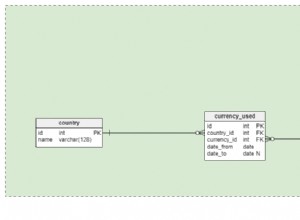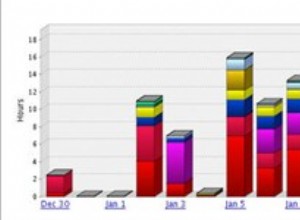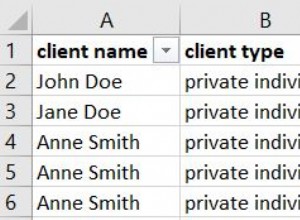Di seguito sono riportate le istruzioni per l'installazione dell'ambiente di sviluppo Oracle Forms and Reports 11g Release 2 in Windows 7 edizione a 64 bit (anche Windows 10 dovrebbe funzionare per questo). Oracle Forms and Reports 11g richiede l'installazione, la configurazione e l'esecuzione di Oracle Fusion Middleware/WebLogic Server. Un tutorial precedente che ha coperto i passaggi di base per l'installazione può essere trovato qui:/installing-oracle-fusion-middleware-weblogic-server-11g
Download del software Oracle Forms and Reports 11g R2
Il software specifico utilizzato in questo tutorial è la versione Windows a 64 bit di Oracle Forms and Reports 11gR2 (11.1.2.1.0). Il sito per il download è:http://www.oracle.com/technetwork/developer-tools/forms/downloads/index.html
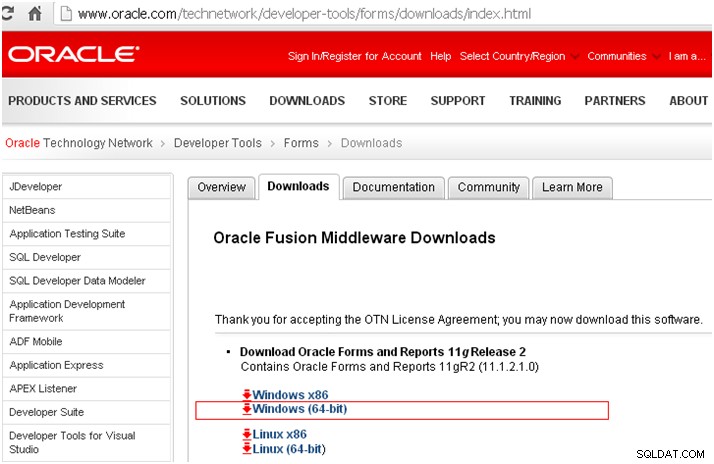
Dopo aver scaricato ofm_frmrpts_win_11.1.2.0.0_64_disk1_1of1.zip ZIP, decomprimi il file ZIP per creare tre nuove cartelle:
Disco1, Disco2 e Disco3 come mostrato di seguito. Il setup.exe si troverà nel Disco1 cartella.
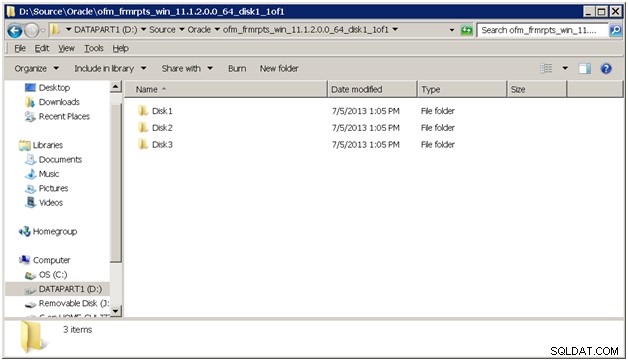
Esecuzione del programma di installazione per Oracle Forms and Reports 11g Release 2
Vai al Disco1 cartella e fare doppio clic su setup.exe programma.
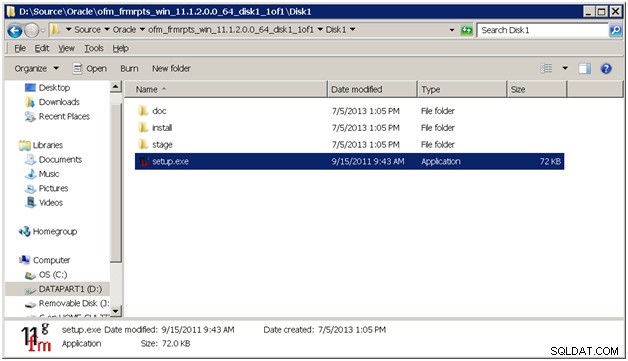
Il programma di installazione verrà avviato come mostrato di seguito. Se questo è il primo prodotto Oracle ad essere installato, ti verrà chiesto di configurare un repository di installazione locale. Accetta le impostazioni predefinite fornite e fai clic su Avanti> pulsante per passare al passaggio successivo.
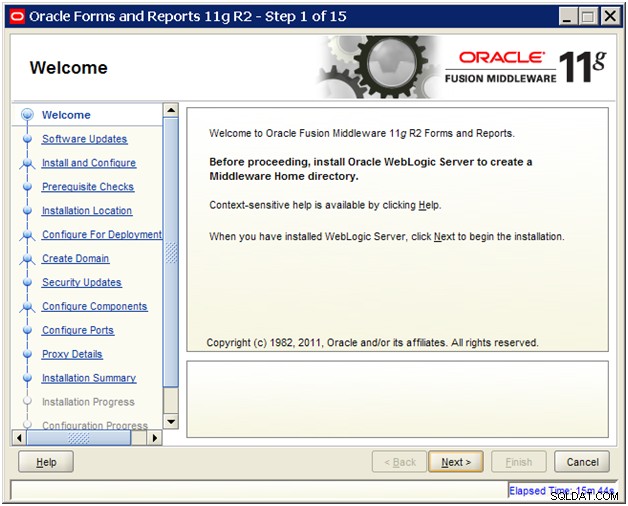
La schermata successiva viene utilizzata per impostare gli aggiornamenti software. Se disponi di un accesso al supporto Oracle, fornisci tali informazioni e quindi fai clic su Cerca aggiornamenti.. pulsante. In caso contrario, seleziona Ignora aggiornamento software e Fare clic su Avanti> pulsante per passare al passaggio successivo.
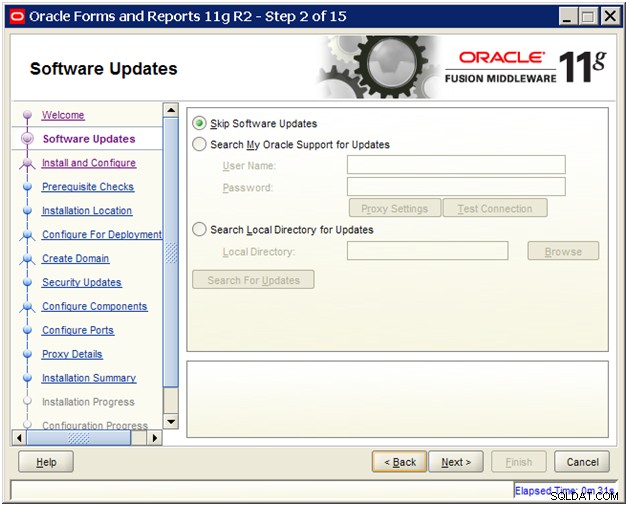
Per il tipo di installazione, fai clic sull'opzione Installa e configura . Quindi fare clic su Avanti> pulsante per passare al passaggio successivo.
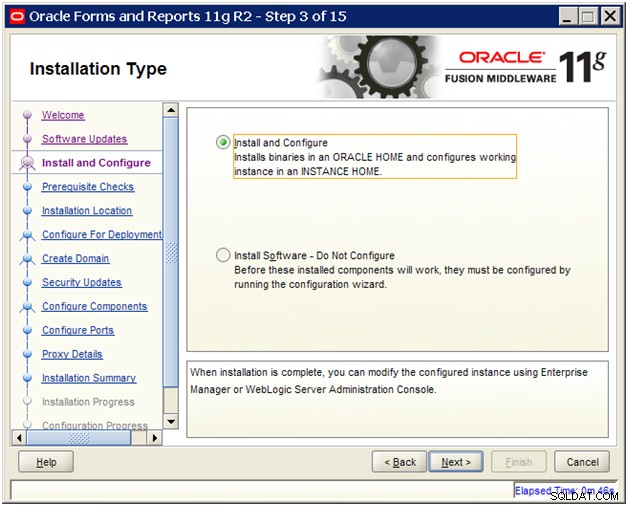
Successivamente vengono eseguiti i controlli dei prerequisiti. Per la maggior parte questo controlla solo per assicurarsi che il sistema operativo appropriato corrisponda al tipo di installazione (in questo caso Windows a 64 bit). Fare clic su Avanti> pulsante per passare al passaggio successivo.
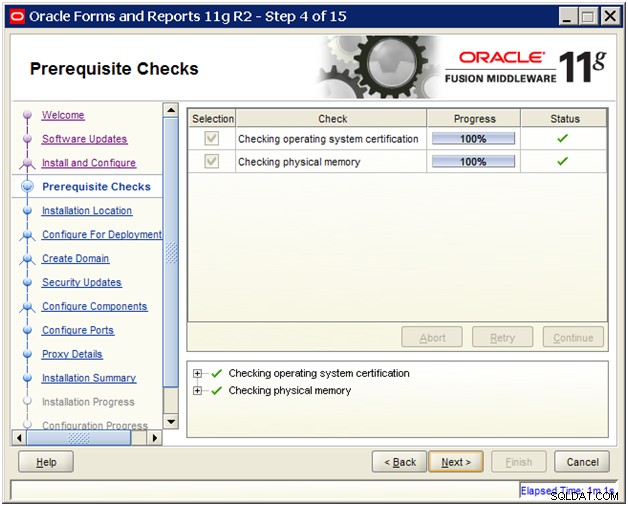
Il percorso di installazione deve corrispondere alla directory utilizzata per la home di Oracle Fusion Middleware (Weblogic Server). Tale posizione dovrebbe essere disponibile nella casella di riepilogo per Posizione home di Oracle Middleware . La home directory di Oracle è il nome dato alla nuova installazione di Moduli e Report. Il resto dei parametri deve essere compilato automaticamente in base alla Posizione principale di Oracle Middleware . Fare clic su Avanti> pulsante per passare al passaggio successivo.
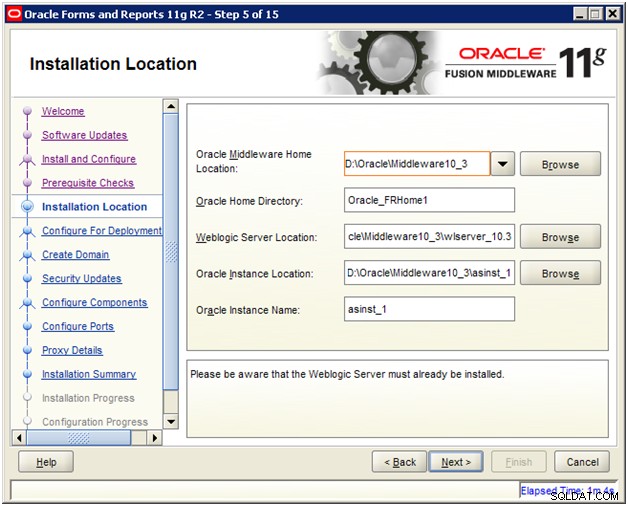
Seleziona il tipo di configurazione. In questo caso stiamo selezionando per Moduli e Rapporti Sviluppo . Seleziona Configura per lo sviluppo selezione e fare clic su Avanti> pulsante per passare al passaggio successivo.
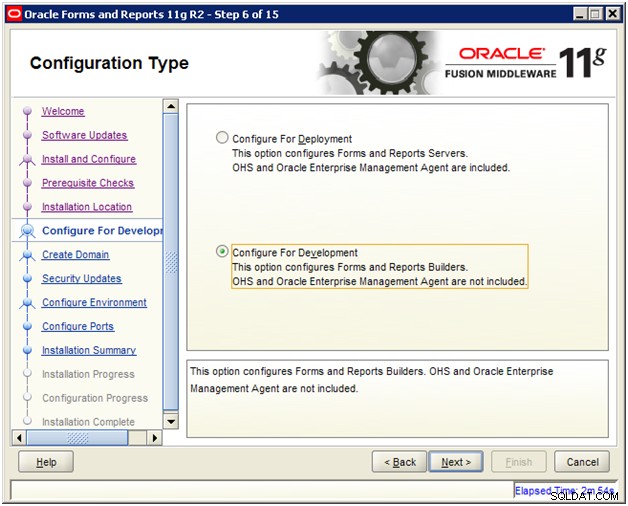
Il prossimo passo è selezionare il Dominio. Fornire il nome utente e la password per il server Weblogic impostati durante l'installazione di Oracle Fusion Middleware / Weblogic Server. Utilizza il "ClassicDomain" suggerito per il nuovo Nome di dominio . La posizione del dominio dovrebbe essere un percorso SENZA spazi nell'intero percorso. In genere questo si troverà sotto gli stessi progetti_utente cartella come dominio_base impostato da Oracle Fusion Middleware / Weblogic Server. Fare clic su Avanti> pulsante per passare al passaggio successivo.
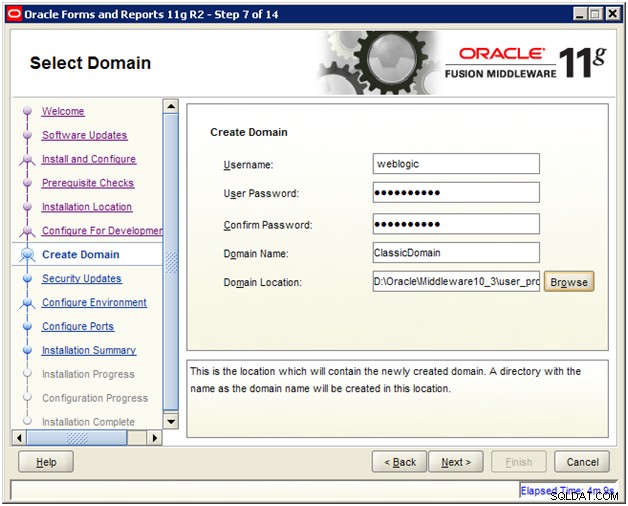
Installazione di Oracle Forms and Reports – Continua
Per la schermata Aggiornamenti di sicurezza, fornire il nome e la password dell'account Oracle Support, quindi fare clic su Avanti> pulsante per passare al passaggio successivo.

Nella schermata Configura ambiente, seleziona tutti i componenti Builder e Server sia per i moduli che per i report. Fare clic su Avanti> pulsante per passare al passaggio successivo.

Per la schermata Configurazione porta, seleziona Configurazione porta automatica opzione e fare clic su Avanti> pulsante per passare al passaggio successivo. La configurazione della porta automatica utilizzerà le porte libere a partire dalla porta 7002, 7003 ecc.
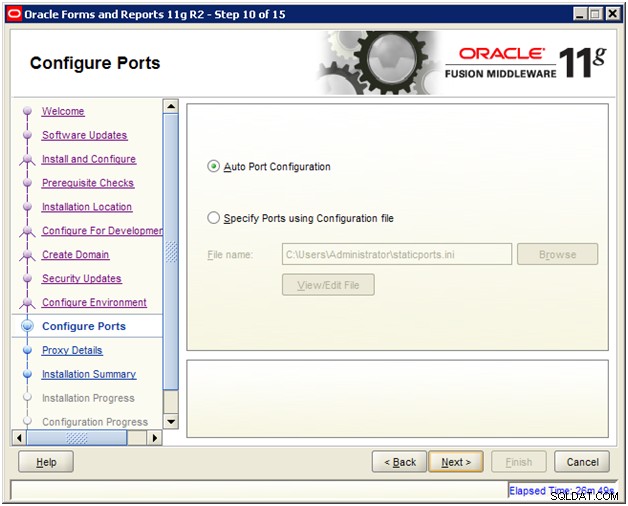
Per la maggior parte delle installazioni non dovrebbe essere richiesto un proxy. Se l'installazione richiede un server proxy, fornire tali informazioni nei campi forniti e fare clic su Avanti> pulsante per passare al passaggio successivo.
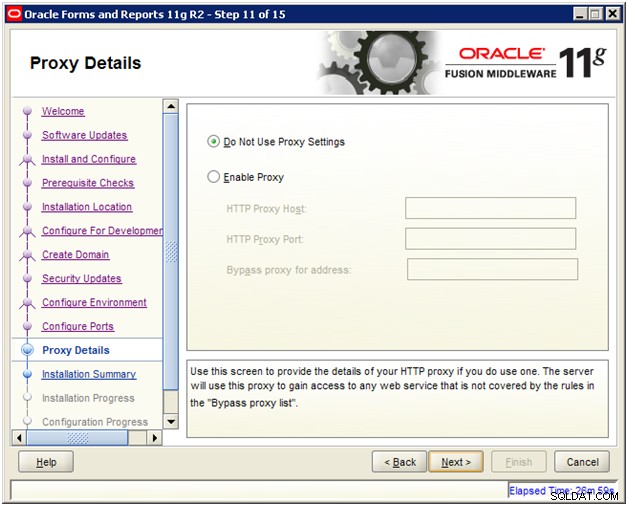
Di seguito viene fornito il riepilogo dell'installazione. A questo punto l'installazione può iniziare a copiare i file, quindi fai clic su Installa pulsante per iniziare.
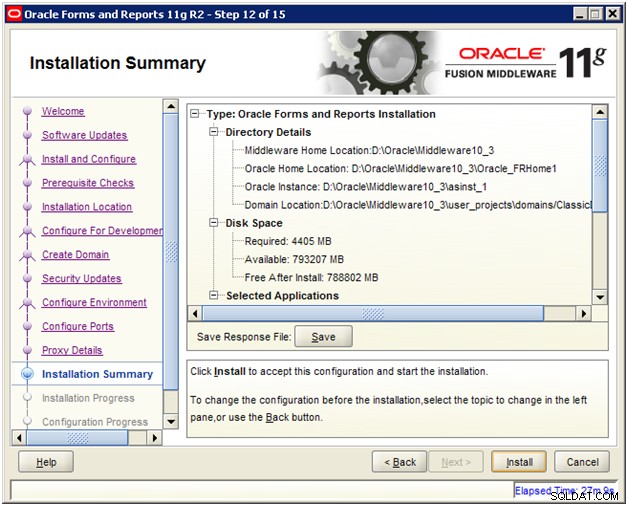
Controlla lo stato di avanzamento. Se ci sono errori verranno stampati nel file di registro indicato sotto la barra di avanzamento.
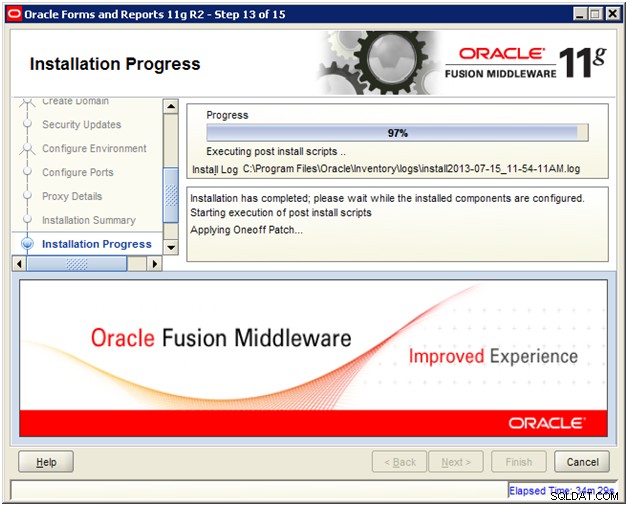
Installazione di Oracle Forms and Reports:il processo di configurazione
Il processo di configurazione verrà avviato immediatamente dopo l'installazione del software. Nell'esempio seguente il primo passaggio della creazione del dominio non è riuscito, quindi la configurazione si interrompe a questo punto (questo è solo un esempio di una cosa che potrebbe andare storta a questo punto).
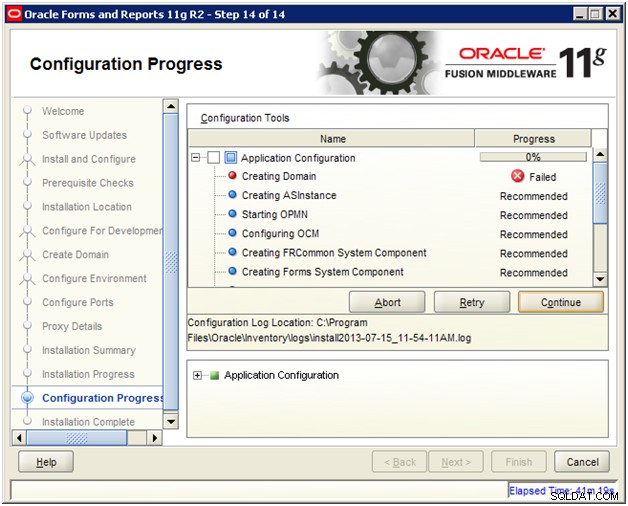
Quando crei il dominio, assicurati di Gestione nodi (parte di Oracle Fusion Middleware) non in esecuzione. La procedura guidata di configurazione dell'applicazione la avvierà al momento opportuno. Se il passaggio Creazione dominio non riesce (come mostrato sopra), arresta Gestione nodi e riprova il passaggio facendo clic sul pulsante Riprova pulsante.
Nell'esempio seguente, Node Manager non era in esecuzione, quindi il dominio è stato creato e il resto dei passaggi di configurazione è proseguito normalmente.
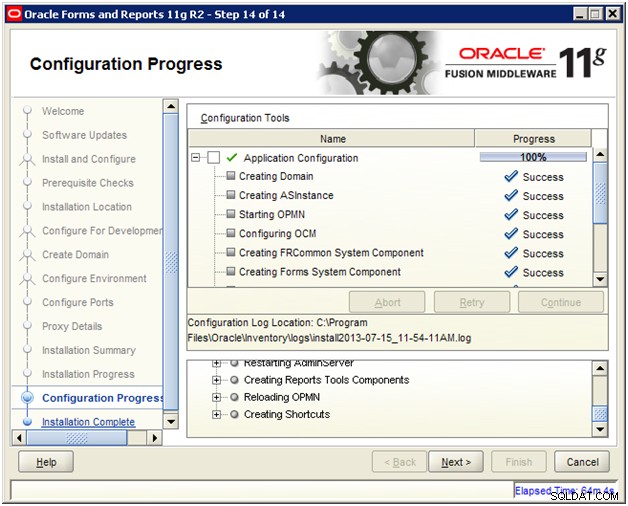
Infine, i passaggi di installazione e configurazione sono tutti completati. Prendere nota delle opzioni di configurazione elencate (come ClassicDomain Il numero di porta è 7003 ). Fare clic su fare clic su Fine pulsante per uscire dal programma di installazione.
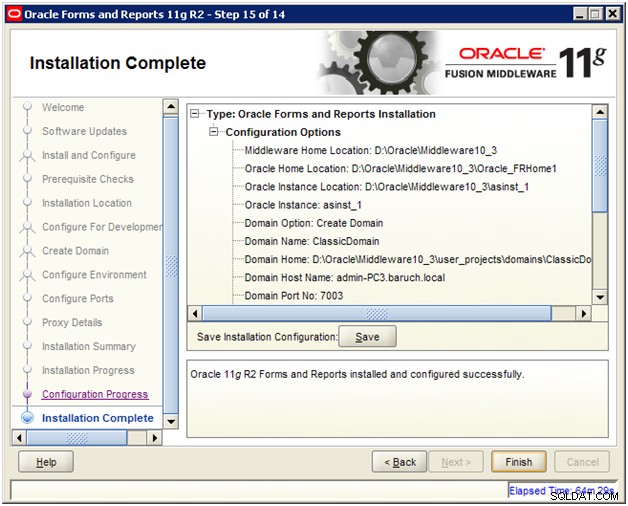
Voci del menu di avvio dell'istanza Oracle Classic
Verranno creati numerosi collegamenti nel menu Start di Windows.
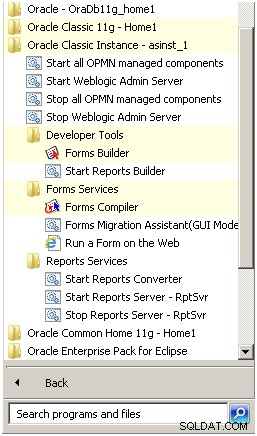
Per eseguire Oracle Forms Builder, vai a:
Start -> Oracle Classic Instance – asinst_1 -> Developer Tools -> Forms Builder
Per eseguire Oracle Reports Builder, vai a:
Start -> Oracle Classic Instance – asinst_1 -> Developer Tools -> Start Reports Builder
Per eseguire un modulo conforme, avviare prima Weblogic Admin Server per moduli e report:
Start -> Oracle Classic Instance – asinst_1 -> Avvia Weblogic Admin Server
Se Weblogic Admin Server restituisce errori come l'impossibilità di eseguire il binding a un indirizzo, potrebbe essere necessario arrestare l'Admin Server in esecuzione dopo l'installazione del dominio_base di Fusion Middleware/Weblogic Server .
Problemi e soluzioni del generatore di moduli e rapporti comuni
Sono stati identificati numerosi problemi di compatibilità tra Moduli, Report e Windows 7 e Windows 10. Di seguito sono presentati alcuni dei passaggi più comuni per la risoluzione dei problemi.
Impossibile caricare i rapporti Oracle
Oracle Reports potrebbe bloccarsi all'avvio. Una soluzione è modificare cauprefs.ora file e reimpostare Reports.root_x e Rapporti.root_y parametri. Per fare questo:
- Individua cauprefs.ora file in Middleware\asinst_1\config\FRComponent\frcommon\tools\admin cartella.
- Fai una copia di backup di cauprefs.ora file.
- Apri cauprefs.ora file in un editor di testo come Wordpad o Blocco note++ (non utilizzare Blocco note di Windows).
- Individua le due righe:
Reports.root_x = "-32000" Reports.root_y = "-32000"
- Modifica queste due righe in:
Reports.root_x = "0" Reports.root_y = "0"
- Salva cauprefs.ora file e prova a eseguire nuovamente Oracle Reports.
Oracle Reports Designer causa l'arresto anomalo dei rapporti
Oracle Reports potrebbe funzionare correttamente e potrebbe persino consentire di creare un report. Tuttavia, quando si passa alla modalità Progettazione report, Oracle Reports potrebbe arrestarsi in modo anomalo e visualizzare un messaggio di errore di Windows:
Reports builder has stopped working...
Ciò potrebbe indicare un problema con i driver aggiuntivi utilizzati da Oracle Reports per consentire a Report di funzionare con connessioni JDBC, file Excel, file XML e altri file esterni. Se non è necessario lavorare con altri file come origini dati (o caricarli nel database Oracle), è possibile ignorare tali driver procedendo come segue:
- Individua cauprefs.ora file in Middleware\asinst_1\config\FRComponent\frcommon\tools\admin cartella.
- Fai una copia di backup di cauprefs.ora file (assicurati di conservare sempre il file originale).
- Apri cauprefs.ora file in un editor di testo come Wordpad o Blocco note++ (non utilizzare Blocco note di Windows).
- Individua le righe:
Reports.PluggableDataSourceFactories = ("oracle.reports.plugin.datasource.xmlpds.XMLDataSourceFactory", "oracle.reports.plugin.datasource.jdbcpds.JDBCDataSourceFactory", "oracle.reports.plugin.datasource.textpds.TextDataSourceFactory") - Rimuovere il contenuto delle parentesi in modo che le righe leggano:
Reports.PluggableDataSourceFactories = ()
- Salva cauprefs.ora file e prova a eseguire nuovamente Oracle Reports.
Sviluppo con Oracle Forms and Reports 11g Release 2
Per iniziare a sviluppare con Oracle Forms and Reports 11g, visita
il mio tutorial su Oracle 9i / 10g / 11g Developer Suite Forms and Reports